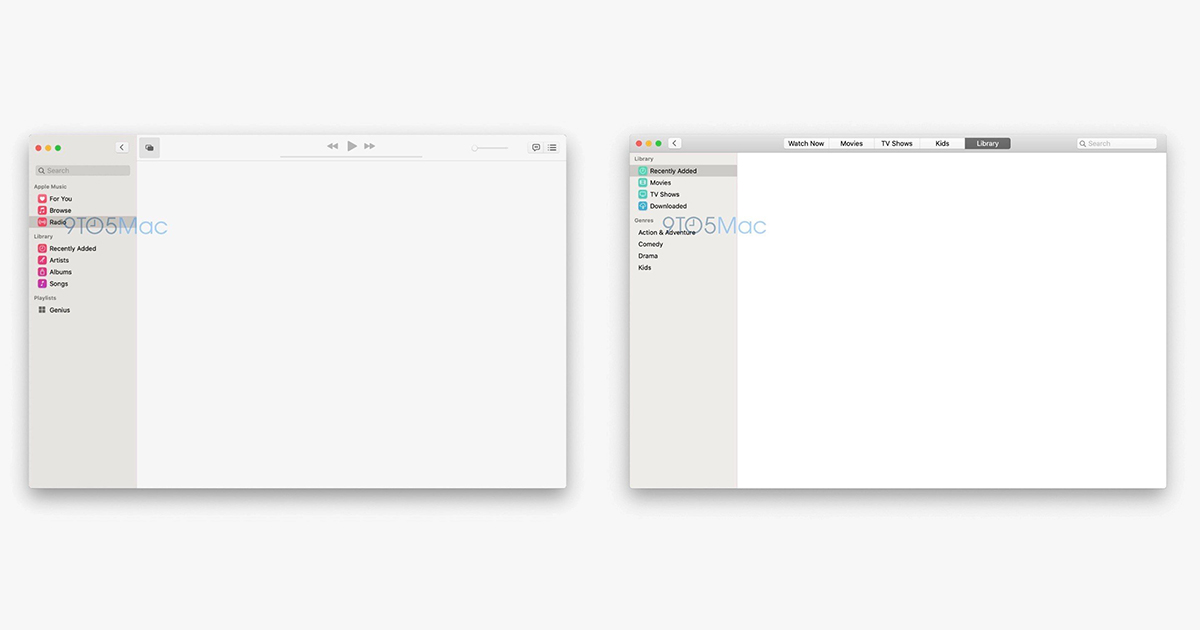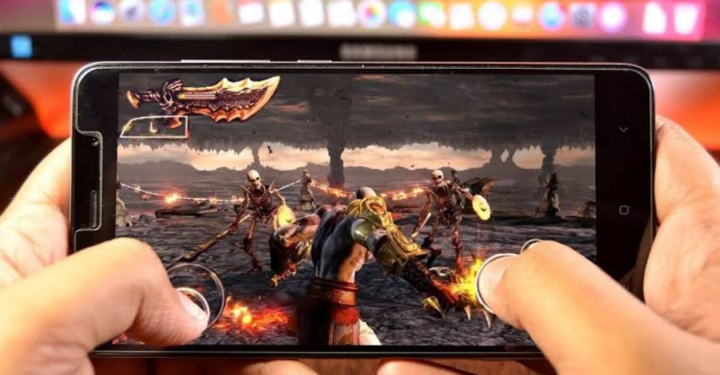Cómo tachar en Google Docs
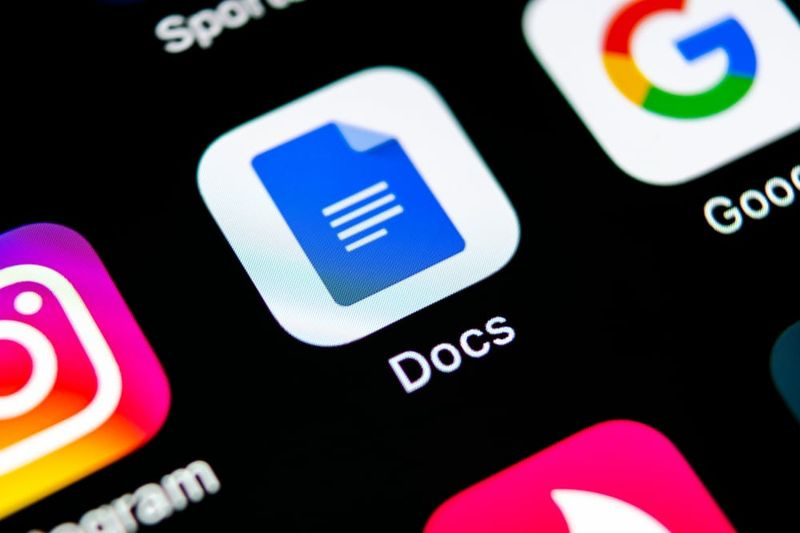
Aprende a tachar en Google Docs en esta S-Zone. La guía proporciona pasos para tachar Google Docs desde una PC (Docs.Google.com) o desde la aplicación Google Docs.
Esto es lo que parece tachado. Una línea recorre el texto.
ejemplo tachado
Explorar temas de publicaciones
revisión del emulador ds ds
Cómo tachar Google Docs desde una PC

- Abierto Docs.Google.com e inicie sesión con su cuenta de Google.
- Luego abra el documento de Google Docs que desea editar. Puede abrir un documento guardado desde Documentos recientes .

- También puede abrir un documento guardado desde Google Drive. Para acceder a Google Drive, haga clic en las 3 líneas en la parte superior izquierda de la página. Luego haga clic conducir .

- Una vez que el documento esté abierto, seleccione las palabras que desea tachar. Luego haga clic Formato , apunta a Texto y seleccione Tachado .

- ¡Entonces el texto es atravesado por una línea!

- Para eliminar el tachado, seleccione la(s) palabra(s) tachada(s) y haga clic en ella Formato . Entonces aparece Texto y seleccione Tachado .

Cómo tachar en Google Docs desde la aplicación Google Docs
 Los pasos de esta sección fueron realizados por la aplicación Google Docs para Android, pero los pasos también se aplican a la aplicación para iPhone.
Los pasos de esta sección fueron realizados por la aplicación Google Docs para Android, pero los pasos también se aplican a la aplicación para iPhone.- Abra la aplicación Documentos de Google en su teléfono. Si no ha iniciado sesión, inicie sesión con su cuenta de Google.

- Cuando se abra la aplicación, abra el documento que desea editar. Puede abrir un documento de Google Docs guardado a través de Abierto por última vez por mí Grupo o desde Google Drive.

- Para acceder a Google Drive desde la aplicación Google Docs, toque el ícono de la carpeta en la esquina superior derecha de la aplicación. Luego seleccione Google Drive .

- Seleccione las palabras que desea tachar. Luego toque el Formato Icono (se parece a A).

- Al tocar el ícono de formato, aparecen dos pestañas con Texto Pestaña seleccionada por defecto. Sobre el Texto toque el icono tachado.

- Después de tocar Tachado, toque la marca de verificación azul en la esquina superior izquierda de la aplicación para guardar los cambios.

- ¡La palabra está tachada!

Tachar en Google Docs es así de fácil. Espero que hayas encontrado útil esta S-Zone. Si te resultó útil, por favor vota y ¿Fue útil esta publicación a continuación?
Alternativamente, puede hacer una pregunta, dejar un comentario o dar su opinión sobre esta S-Zone.
nota 5 turrón verizon
Finalmente, para obtener más información sobre Google S-Zones, visite nuestras guías de Google.